Samsung Galaxy Tab Manual de usuario [es]

GT-P1000
Guía de inicio
rápido
Para más información, consulte el manual de usuario en www.samsungmobile.com

Uso del manual
Felicidades por su compra del dispositivo Samsung Galaxy Tab. Este poderoso dispositivo, que lo
acompañará a todas partes, combina lo mejor de la Web y la informática móvil en una plataforma liviana y
sumamente versátil que se acomoda a su estilo de vida, en la punta de sus dedos. Fabricado con un sistema
operativo Google Android, el Galaxy Tab le brinda acceso a miles de útiles y entretenidas aplicaciones para
enriquecer su experiencia Web móvil.
Con acceso inalámbrico integrado y una pantalla táctil de alta sensibilidad, usted podrá mantenerse en
contacto a través de versátiles aplicaciones de mensajería y videollamadas; leer libros y diarios sobre la
marcha; mantenerse actualizado sobre las últimas noticias, deportes y clima; administrar sus archivos
multimedia y de trabajo; y navegar en la Web para buscar mapas, ubicaciones de negocios y mucho más.
Leer primero
Lea atentamente esta guía antes de comenzar a usar el dispositivo a n de garantizar un uso correcto y •
seguro.
Las descripciones de esta guía se basan en los ajustes predeterminados del dispositivo.
•
Es posible que las imágenes y las capturas de pantalla utilizadas en esta guía no sean exactamente iguales •
al producto real.
Es posible que el contenido de esta guía no coincida con el producto o el software suministrados por el
•
proveedor de servicio o el operador telefónico. Además, el contenido puede modicarse sin previo aviso.
Para más información, consulte el manual de usuario en www.samsungmobile.com
Uso del manual
2

Las funciones disponibles y los servicios adicionales pueden variar según el dispositivo, el software o el •
proveedor del servicio.
El formato y la entrega de esta guía están basados en los sistemas operativos de Android, pero pueden
•
variar en función del sistema operativo del usuario.
Las aplicaciones y sus funciones pueden variar según el país, la región o las especicaciones de hardware.
•
Samsung no es responsable de los problemas de rendimiento provocados por aplicaciones de terceros.
Samsung no es responsable de los problemas de rendimiento ni de las incompatibilidades provocadas
•
por la modicación de los parámetros de registro por parte del usuario.
Para actualizar el software del dispositivo móvil, visite www.samsungmobile.com.
•
Las fuentes de sonido, los fondos de pantalla y las imágenes suministradas con este dispositivo tienen •
licencias de uso limitado entre Samsung y sus respectivos propietarios. Extraer y usar estos materiales
para propósitos comerciales o de otra naturaleza constituye una violación a las leyes de derechos de autor.
Samsung no se responsabiliza por ese tipo de infracciones por parte del usuario.
•
Conserve esta guía para poder consultarlo en el futuro.
Uso del manual
3

Iconos instructivos
Antes de comenzar, conozca los iconos que encontrará en este manual:
Advertencia: situaciones que pueden ocasionar lesiones a usted o a otros.
Precaución: situaciones que pueden ocasionar daños a su dispositivo o a otros equipos.
Nota: notas, consejos de uso o información adicional.
Consulte: páginas con información relacionada. Por ejemplo:
►
► pág. 12 (indica que debe “consultar la página 12”)
→
A continuación: el orden de opciones o menús que debe seleccionar para llevar a cabo un paso.
Por ejemplo: En el modo de menús, seleccione Ajustes
Ajustes y, a continuación, Conexiones inalámbricas).
[ ] Corchetes: teclas del dispositivo; por ejemplo:
[
] (indica la tecla de encendido/apagado y n de llamadas)
Uso del manual
4
→
Conexiones inalámbricas (indica
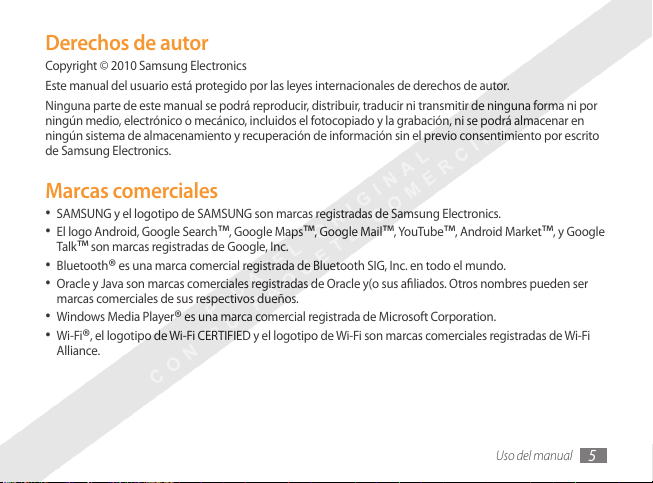
Derechos de autor
Copyright © 2010 Samsung Electronics
Este manual del usuario está protegido por las leyes internacionales de derechos de autor.
Ninguna parte de este manual se podrá reproducir, distribuir, traducir ni transmitir de ninguna forma ni por
ningún medio, electrónico o mecánico, incluidos el fotocopiado y la grabación, ni se podrá almacenar en
ningún sistema de almacenamiento y recuperación de información sin el previo consentimiento por escrito
de Samsung Electronics.
Marcas comerciales
SAMSUNG y el logotipo de SAMSUNG son marcas registradas de Samsung Electronics.•
El logo Android, Google Search•
son marcas registradas de Google, Inc.
Talk
™
Bluetooth
•
•
•
•
es una marca comercial registrada de Bluetooth SIG, Inc. en todo el mundo.
®
Oracle y Java son marcas comerciales registradas de Oracle y(o sus aliados. Otros nombres pueden ser
marcas comerciales de sus respectivos dueños.
Windows Media Player
Wi-Fi
, el logotipo de Wi-Fi CERTIFIED y el logotipo de Wi-Fi son marcas comerciales registradas de Wi-Fi
®
Alliance.
, Google Maps™, Google Mail™, YouTube™, Android Market™, y Google
™
es una marca comercial registrada de Microsoft Corporation.
®
Uso del manual
5

DivX•®, Divx Certied®, y los logotipos asociados son marcas registradas de DivX, Inc.
y se utilizan bajo licencia.
Cubierto por una o más de las siguientes patentes de los Estados Unidos:
Pat. 7,295,673; 7,460,668; 7,515,710; 7,519,274
•
El resto de las marcas comerciales y los derechos de autor son propiedad de sus respectivos dueños.
Uso del manual
6
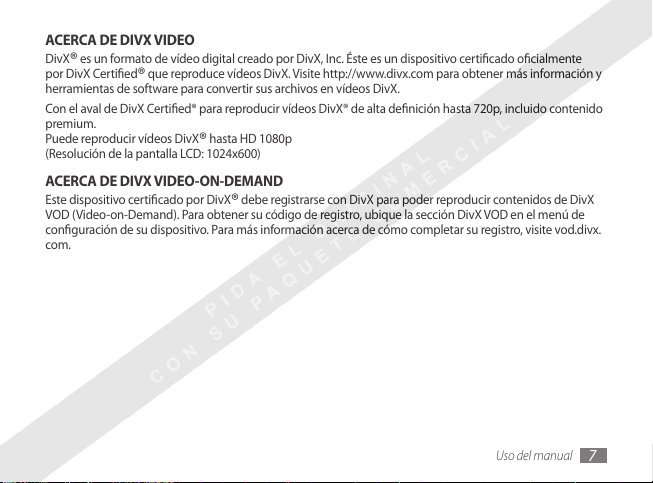
ACERCA DE DIVX VIDEO
DivX® es un formato de vídeo digital creado por DivX, Inc. Éste es un dispositivo certicado ocialmente
por DivX Certied
herramientas de software para convertir sus archivos en vídeos DivX.
Con el aval de DivX Certied® para reproducir vídeos DivX® de alta denición hasta 720p, incluido contenido
premium.
Puede reproducir vídeos DivX
(Resolución de la pantalla LCD: 1024x600)
que reproduce vídeos DivX. Visite http://www.divx.com para obtener más información y
®
hasta HD 1080p
®
ACERCA DE DIVX VIDEO-ON-DEMAND
Este dispositivo certicado por DivX® debe registrarse con DivX para poder reproducir contenidos de DivX
VOD (Video-on-Demand). Para obtener su código de registro, ubique la sección DivX VOD en el menú de
conguración de su dispositivo. Para más información acerca de cómo completar su registro, visite vod.divx.
com.
Uso del manual
7

Contenido
Instalación ................................................................................................... 11
Desembalaje ............................................................................................................................... 11
Carga de la batería .................................................................................................................... 12
Inserte la tarjeta SIM o USIM .................................................................................................. 13
Inserción de una tarjeta de memoria (opcional) ............................................................... 15
Cómo comenzar ......................................................................................... 18
Encendido y apagado del dispositivo .................................................................................. 18
Presentación del dispositivo .................................................................................................. 19
Usar la pantalla táctil ................................................................................................................ 22
Presentación de la pantalla de inicio .................................................................................... 23
Acceder a las aplicaciones ....................................................................................................... 25
Personalización del dispositivo ............................................................................................. 26
Introducir texto .......................................................................................................................... 29
Contenido
8
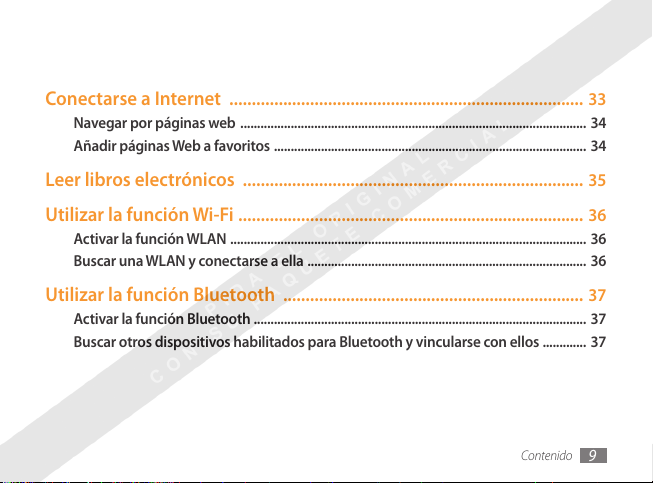
Conectarse a Internet ............................................................................... 33
Navegar por páginas web ....................................................................................................... 34
Añadir páginas Web a favoritos ............................................................................................. 34
Leer libros electrónicos ............................................................................ 35
Utilizar la función Wi-Fi ............................................................................. 36
Activar la función WLAN .......................................................................................................... 36
Buscar una WLAN y conectarse a ella ................................................................................... 36
Utilizar la función Bluetooth ................................................................... 37
Activar la función Bluetooth ................................................................................................... 37
Buscar otros dispositivos habilitados para Bluetooth y vincularse con ellos ............. 37
Contenido
9

Conectarse con un PC ............................................................................... 38
Conectarse con Samsung Kies ............................................................................................... 38
Sincronizar con el Reproductor de Windows Media ......................................................... 39
Conectar como dispositivo de almacenamiento masivo ................................................ 40
Precauciones de seguridad ...................................................................... 41
Contenido
10

Instalación
Desembalaje
Verique que la caja del producto contenga los siguientes elementos:
•
Dispositivo móvil
Adaptador USB•
Cable de datos para PC•
Auriculares•
Guía de inicio rápido•
Utilice sólo el software autorizado por Samsung. El software ilegal y las copias pirata pueden causar
daños o errores de funcionamiento que no están cubiertos por la garantía del fabricante.
Es posible que los elementos incluidos con el dispositivo varíen según el proveedor de servicios o •
según el software y los accesorios disponibles en la región en la que se encuentre.
Puede obtener accesorios adicionales mediante su distribuidor local de Samsung.
•
Los accesorios suministrados son los más adecuados para el dispositivo.•
Es posible que aquellos accesorios que no sean los suministrados no sean compatibles con el •
dispositivo.
Instalación
11

Carga de la batería
Su dispositivo posee una tecnología integrada. Antes de utilizar el dispositivo por primera vez, debe cargar
la batería.
Utilice sólo cargadores autorizados por Samsung. Los cargadores no autorizados pueden provocar la
explosión de la batería y pueden dañar el dispositivo.
Cuando el nivel de batería es bajo, el dispositivo emite un tono de advertencia y muestra un mensaje
de batería baja. Además, el icono de la batería aparece vacío y cambia al color rojo. Si el nivel de la
batería es demasiado bajo, el dispositivo se apaga automáticamente. Recargue la batería para poder
seguir utilizando el dispositivo.
Conecte el cable de datos para PC al adaptador USB y luego conecte el extremo del cable de datos para
1
PC a la toma multifunción.
Si no conecta el adaptador de viaje correctamente, el dispositivo puede sufrir daños graves. La
garantía no cubre daños causados por el uso inadecuado.
Instalación
12

Conecte el adaptador USB a una toma de corriente.
2
Puede utilizar el dispositivo mientras se está cargando, pero es posible que tarde más en cargarse •
por completo.
Mientras el dispositivo se carga, es posible que la pantalla táctil y las teclas no funcionen debido
•
a un suministro de energía inestable. Si esto sucede, desconecte el adaptador USB de la toma de
corriente, o desconecte el cable de datos para PC del dispositivo.
Es posible que, durante la carga, el dispositivo se caliente. Esto es normal y no debería afectar la
•
duración o el rendimiento del dispositivo.
Si el dispositivo no se carga correctamente, diríjase a un centro de servicios de Samsung con el
•
dispositivo y el cargador.
Cuando la batería esté totalmente cargada (el icono de la batería dejará de moverse), desconecte el
3
adaptador de viaje de la toma de corriente.
El cargador no tiene interruptor de encendido y apagado, por tanto, para cortar el suministro
eléctrico, el usuario debe quitar el cargador de la red, además cuando está conectado debe
permanecer cerca del enchufe. Para ahorrar energía, desenchufe el cargador cuando no esté en
uso.
Inserte la tarjeta SIM o USIM
Al suscribirse a un servicio de telefonía móvil, recibirá una tarjeta SIM (Módulo de identicación del
abonado), que contiene información sobre la suscripción, como su número de identicación personal (PIN)
y los servicios opcionales. Para utilizar los servicios UMTS y HSDPA, puede adquirir una tarjeta USIM (Módulo
de identicación del abonado universal).
Instalación
13
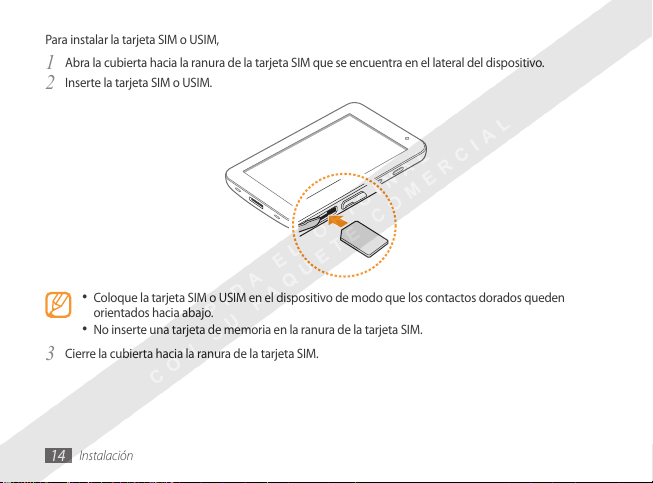
Para instalar la tarjeta SIM o USIM,
Abra la cubierta hacia la ranura de la tarjeta SIM que se encuentra en el lateral del dispositivo.
1
Inserte la tarjeta SIM o USIM.
2
Coloque la tarjeta SIM o USIM en el dispositivo de modo que los contactos dorados queden •
orientados hacia abajo.
No inserte una tarjeta de memoria en la ranura de la tarjeta SIM.
•
Cierre la cubierta hacia la ranura de la tarjeta SIM.
3
Instalación
14

Inserción de una tarjeta de memoria (opcional)
Para guardar archivos adicionales, debe insertar una tarjeta de memoria. El dispositivo admite tarjetas de
memoria microSD
Samsung utiliza los estándares aprobados de la industria para las tarjetas de memoria, pero es
posible que algunas marcas no sean totalmente compatibles con este dispositivo. Si utiliza una
tarjeta de memoria que no es compatible, puede dañar el dispositivo o la tarjeta de memoria, además
de dañar los datos almacenados en la tarjeta.
•
Abra la cubierta hacia la ranura de la tarjeta de memoria.
1
o microSDHC™ de hasta 32 GB (según el fabricante y el tipo de tarjeta de memoria).
™
El dispositivo sólo admite la estructura de archivos FAT (tabla de asignación de archivos) para las •
tarjetas de memoria. Si inserta una tarjeta de memoria formateada con una estructura de archivos
diferente, el dispositivo le solicitará que la formatee nuevamente.
Si escribe y borra datos con frecuencia, se reduce la vida útil de la tarjeta de memoria.
Cuando inserte una tarjeta de memoria en el dispositivo, el directorio de archivos de la tarjeta de •
memoria aparecerá en la carpeta external_sd, dentro de la memoria interna.
Instalación
15

Inserte la tarjeta de memoria de modo que los contactos dorados queden orientados hacia abajo.
2
Pulse la tarjeta de memoria hacia el interior de la ranura hasta que quede encajada en su lugar.
3
Cierre la cubierta de la tarjeta de memoria.
4
Instalación
16
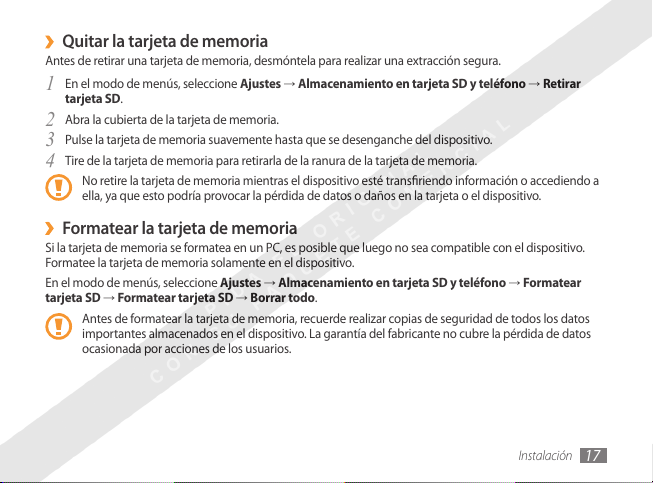
Quitar la tarjeta de memoria
›
Antes de retirar una tarjeta de memoria, desmóntela para realizar una extracción segura.
En el modo de menús, seleccione
1
tarjeta SD.
Abra la cubierta de la tarjeta de memoria.
2
Pulse la tarjeta de memoria suavemente hasta que se desenganche del dispositivo.
3
Tire de la tarjeta de memoria para retirarla de la ranura de la tarjeta de memoria.
4
No retire la tarjeta de memoria mientras el dispositivo esté transriendo información o accediendo a
ella, ya que esto podría provocar la pérdida de datos o daños en la tarjeta o el dispositivo.
Formatear la tarjeta de memoria
›
Si la tarjeta de memoria se formatea en un PC, es posible que luego no sea compatible con el dispositivo.
Formatee la tarjeta de memoria solamente en el dispositivo.
En el modo de menús, seleccione Ajustes
→
tarjeta SD
Formatear tarjeta SD → Borrar todo.
Antes de formatear la tarjeta de memoria, recuerde realizar copias de seguridad de todos los datos
importantes almacenados en el dispositivo. La garantía del fabricante no cubre la pérdida de datos
ocasionada por acciones de los usuarios.
Ajustes → Almacenamiento en tarjeta SD y teléfono → Retirar
→
Almacenamiento en tarjeta SD y teléfono → Formatear
Instalación
17
